티스토리 뷰
티스토리를 탈퇴하는 방법에 대하여 알아보겠습니다. 카카오계정 자체를 탈퇴해야만 티스토리가 탈퇴된다는 루머가 있는것 같은데, 그냥 티스토리만 탈퇴가 가능합니다.
카카오계정을 탈퇴하면 여러분이 사용하는 카카오톡, 카카오페이 등 모든 것을 사용하지 못하게 됩니다. 괜한 루머 때문에 시간 낭비하지 마시길 바라며, 스샷과 함께 탈퇴 방법을 알아보겠습니다.

PC로 접속하는 경우
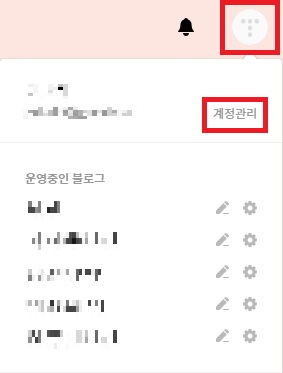
티스토리에 접속해서 로그인을 하고, 위 사진처럼 자신의 프로필 아이콘을 클릭합니다. 프로필 사진을 등록했으면, 해당 사진이 나타나고, 아니면 동그라미 5개로 구성된 T모양입니다.
프로필사진을 클릭하면 하단에 가입한 카카오계정이 보이고, 우측에 '계정관리'라는 항목이 보입니다. 이 '계정관리'를 클릭합니다.
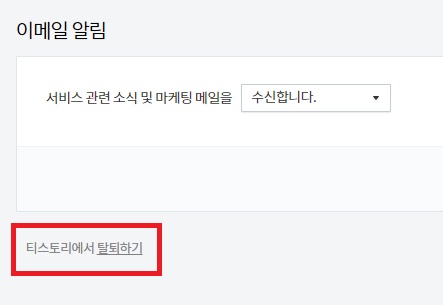
계정관리 메뉴에 접속하면, 스크롤을 맨 아래로 내립니다. 그러면 위 사진처럼 회색 배경에 흐릿하게 '티스토리에서 탈퇴하기'라는 항목이 있습니다.
다른 메뉴처럼 폰트 크기가 큰것도 아니고, 회색 배경에 회색 글씨로 적혀있어서 대충 보면 잘 보이지도 않습니다.

탈퇴하기를 누르면, 위 사진과 같이 안내메시지가 나타나면서, 기본적으로 '동의하지 않습니다'라는 메뉴가 선택되어 있습니다.
다른 곳은 탈퇴해도 재가입하면 기존정보가 약간이라도 남아있는 경우가 있는데, 티스토리는 모든 데이터가 복구 불가능하게 파기된다는 부분 꼭 염두해야 할 것 같습니다.
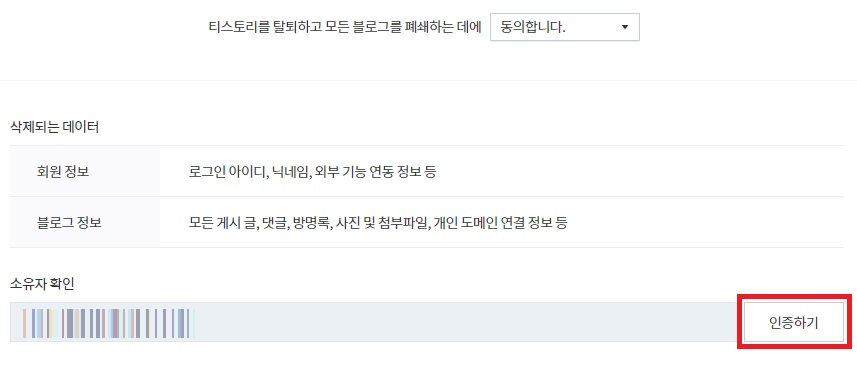
'동의하지 않습니다'로 되어있는 부분을 클릭해서 '동의합니다'로 변경하면, 위 사진과 같이 하단에 추가적인 안내가 나타납니다.
그리고 가입한 카카오계정에 해당하는 이메일이 나타나고, 인증하기 버튼이 생성됩니다. 인증하기 버튼을 누르면, '메일 발송완료! 메일을 통해 인증하면 회원 탈퇴가 완료됩니다.'라는 안내가 나타납니다.

카카오계정에 등록된 메일을 확인하면, 위 사진과 같은 회원 탈퇴 인증 메일이 도착해 있습니다. 여기서 탈퇴하기 버튼을 누르면 모든 데이터가 파기되면서 탈퇴가 마무리됩니다.
그리고 오랜 시간 승인하지 않으면 자동 탈퇴가 되는 것이 아니고, 1시간 이내 미승인 시 탈퇴가 취소된다는 메시지도 확인이 가능합니다.
티스토리 블로그를 얼마 안 한 분이라면 바로 탈퇴하겠지만, 오랜 시간 블로그를 꾸민 분들이라면 이 버튼을 누르기 전에 정말 많은 고민이 생길 것 같습니다.
어플로 접속하는 경우
저는 안드로이드폰을 사용하고 있기 때문에, 모든 내용은 안드로이드 기준으로 작성됩니다. IOS를 사용하시는 분들은 메뉴의 위치나, 일부 옵션등이 다를 수 있는 부분 미리 양해를 부탁드립니다.

어플도 PC버전과 마찬가지로 계정관리에 들어가야 합니다.
어플 우측 상단의 프로필 아이콘을 누르고, 자신의 메인 계정 우측에 있는 톱니바퀴 버튼을 클릭합니다.

톱니바퀴 버튼을 누르면 티스토리 설정 메뉴에 접속됩니다.
PC 버전과 마찬가지로 맨 아래에 잘 안 보이는 글씨로 '탈퇴하기'가 적혀있습니다. 탈퇴하기 버튼을 클릭해 줍니다.
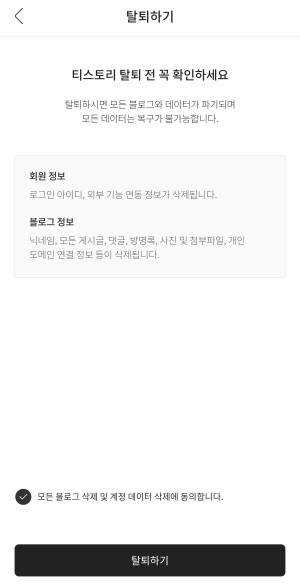
PC버전과 마찬가지로 탈퇴하면 어떻게 되는지에 대한 안내가 나타납니다. PC버전의 안내와 내용이 살짝 다른 것도 눈길이 갑니다.
하단에 있는 '모든 블로그 삭제 및 계정 데이터 삭제에 동의합니다' 좌측에 체크모양 동그라미를 선택하면 '탈퇴하기' 버튼이 활성화되어 클릭이 가능해집니다.

탈퇴하기 버튼을 누르면, 화면 중간에 위 사진과 같은 최종 안내메시지가 나타납니다. 여기서 붉은색 탈퇴 버튼을 누르면 바로 탈퇴가 마무리됩니다.
PC버전에서는 이메일을 통한 인증 절차가 있었는데, 어플은 그런 절차 없이 바로 탈퇴가 가능했습니다. 개발진이 서로 다른 것이 아닐까 하는 생각이 들 정도였습니다.
모바일로 접속하는 경우
요즘은 대부분 스마트폰을 사용하다 보니 모바일 브라우저를 통해 티스토리를 접속하는 경우가 상당히 많이 있습니다.
모바일 브라우저로 접속하면 PC와는 다르게 스마트폰 화면에 최적화된 크기로 블로그를 볼 수 있어 많이 유용한 것 같습니다.
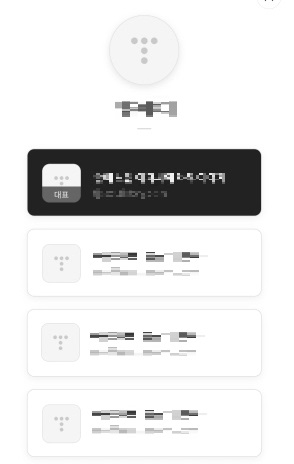
그러나 모바일로 접속했을 때는 위 사진처럼 프로필을 눌러도 '계정관리' 메뉴가 없습니다.
그렇기 때문에 일반적으로 모바일 상태에서는 탈퇴가 불가능하고, '구글 또는 크롬 브라우저'를 사용해서 독특한 방식으로 접속해야 합니다.
*다른 브라우저도 비슷한 기능이 있다면, 동일하게 작동할 것으로 예상됩니다.
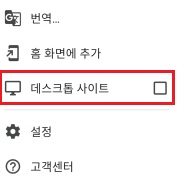
구글/크롬 브라우저를 사용해서 티스토리에 접속하고 로그인을 하지 않습니다. 그 상태에서 우측 상단의 점 3개 버튼을 눌러 메뉴창을 열면 위 사진처럼 '데스크톱 사이트'라는 옵션이 있는데 이 부분을 클릭해서 체크합니다.
그러면 기존에 모바일 전용페이지로 되어있던 화면이 PC버전처럼 완전 작아집니다. 이 상태에서 로그인을 하면 PC버전처럼 프로필 클릭 시 '계정관리' 메뉴로 접속 가능합니다.
'계정관리'에 접속했다면, PC버전과 동일한 방식으로 탈퇴를 진행하면 됩니다.
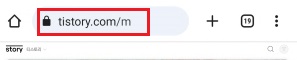
티스토리에 로그인을 한 상태에서는 '데스크톱 사이트' 옵션을 활성화하더라도 '계정관리' 메뉴가 나타나지 않습니다.
주소창을 보면 티스토리 주소 맨 뒤에 '/m'이라고 되어있는데, 모바일 전용 페이지로 접속했다는 뜻입니다. 모바일 전용 페이지에서는 프로필에서 계정관리 메뉴가 나타나지 않습니다.
이유는 정확하게 모르겠지만, 데스크톱 사이트 옵션을 활성화한 상태에서 로그인을 해야만 모바일 전용 페이지가 아닌 PC버전 페이지로 접속이 되어서 계정관리 메뉴가 보이는 것 같습니다.
괜히 로그인/로그아웃 여러 번 하느라 시간낭비 하지 마시고, '티스토리 접속-데스크톱 사이트 활성화-로그인-프로필-계정관리' 순으로 진행하시길 바랍니다.
이상 티스토리 탈퇴하는 방법에 대하여 알아봤습니다.
많은 분들이 저마다의 꿈을 품고 티스토리에 가입하지만, 그중에 정말 성공하는 분들은 그리 많지 않은 것 같습니다.
누구나 돈을 많이 버는 건 불가능하지만, 꾸준히 하면 누구나 돈을 벌 수 있는 것이 티스토리 블로그 같습니다.
불같은 열정보다는, 소와 같은 꾸준함으로 블로그를 운영해 보시는 것이 어떠할까 합니다.
-같이 보면 좋은 글-
티스토리 블로그 애드센스 승인 받는 글쓰기 요령(3. 글쓰기 어려운 분들을 위한 간단한 팁)
이번 글에서는 글쓰기 하는데 어려움이 있으신 분들을 위한 간단한 팁에 대해 적어보겠습니다. 제 블로그를 방문해주신 여러분들께 도움이 되었으면 좋겠습니다. *모든 내용은 PC로 보는 기준입
my.tjeast0919.com
'정보 > 잡지식' 카테고리의 다른 글
| 타이젬 바둑 설치방법 및 실행방법 (0) | 2023.08.31 |
|---|---|
| 인감증명서 등록 및 발급 방법 (0) | 2023.08.30 |
| 예금이자 계산기 사용방법 (0) | 2023.08.15 |
| 컴퓨터 노트북 사양 확인하는 방법 (바꿔치기 예방) (0) | 2023.08.10 |
